เมื่อคุณอ่าน PDF คุณต้องการทำเครื่องหมายประเด็นสำคัญบางประเด็นหรือไม่ หรือเมื่อคุณตรวจสอบไฟล์ PDF ในภายหลัง คุณลืมเนื้อหาที่สำคัญของไฟล์ PDF หรือไม่
ในตอนนี้ คุณต้องมีเครื่องมือที่สามารถช่วยคุณเน้นไฟล์ PDF การไฮไลต์เนื้อหาจะทำให้ค้นหาและทำความเข้าใจประเด็นสำคัญของไฟล์ PDF ได้ง่ายมาก ฉันจะแนะนำคุณห้าวิธีในการเน้น PDF ทั้งออนไลน์และออฟไลน์ ฉันหวังว่าคุณจะพบเครื่องมือที่เหมาะสมกับคุณจากบทความนี้
สารบัญ
ตัวเลือกที่หนึ่ง – วิธีเน้นใน PDF ออนไลน์ วิธีที่ 1 - EasePDF วิธีที่ 2 - Smallpdf วิธีที่ 3 - Sejda
ตัวเลือกที่สอง – วิธีเน้นใน PDF ออฟไลน์ วิธีที่ 1 - Adobe Acrobat Reader DC วิธีที่ 2 - Wondershare PDFelement
ตัวเลือกที่หนึ่ง – วิธีเน้นใน PDF ออนไลน์
วิธีที่ 1 - EasePDF
EasePDF เป็นโปรแกรมแปลงไฟล์ PDF ระดับมืออาชีพพร้อมเครื่องมือแปลงที่มีประโยชน์มากมาย เครื่องมือเหล่านี้ฟรี 100% และใช้งานง่าย คุณสามารถแปลงไฟล์ PDF ออนไลน์แบบ all-in-one ได้อย่างง่ายดาย
นอกจากนี้ ตัวแปลง PDF ออนไลน์ฟรีสามารถทำงานได้ดีบนอุปกรณ์ต่างๆ ผู้ใช้สามารถประมวลผลไฟล์จากคอมพิวเตอร์ แท็บเล็ต และโทรศัพท์มือถือได้ทุกที่ทุกเวลาภายใต้การเชื่อมต่อ อินเตอร์เนต
ขั้นตอนที่ 1. เปิดเบราว์เซอร์และพิมพ์ลงในเว็บไซต์ EasePDF จากนั้น คุณจะเห็นเครื่องมือ "แก้ไข PDF" ที่หน้าแรก คลิกปุ่ม " แก้ไข PDF"

ขั้นตอนที่ 2 ประการที่สอง คุณมีวิธีในการอัปโหลดไฟล์ PDF ของคุณ คุณสามารถอัปโหลดไฟล์จากอุปกรณ์ในพื้นที่ของคุณ, Google Drive, Dropbox, OneDrive หรือโดยการวางลิงก์ URL
ขั้นตอนที่ 3 เน้น PDF ของคุณด้วยเครื่องมือไฮไลท์ในแถบเครื่องมือ คุณสามารถเปลี่ยนสีของเครื่องมือไฮไลท์ได้ จากนั้นคุณสามารถเพิ่มและลบไฮไลท์ได้ตามต้องการ เครื่องมือต่างๆ เช่น การเพิ่มข้อความ การแก้ไขรูปแบบฟอนต์ การสร้างลายเซ็น การอัปโหลดรูปภาพ ได้รับการสนับสนุนในแถบเครื่องมือแก้ไขนี้ด้วย
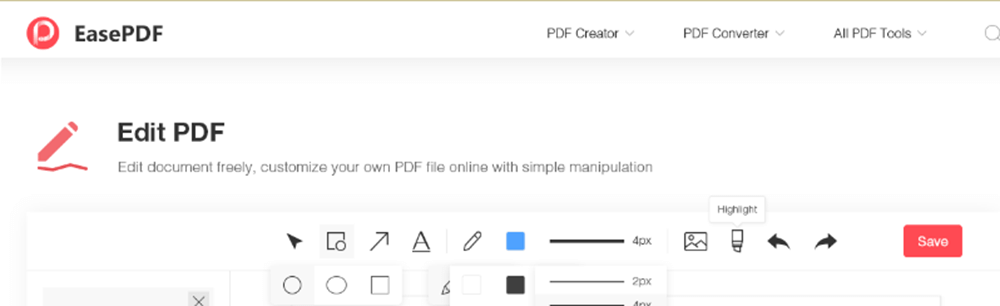
ขั้นตอนที่ 4 บันทึกไฟล์ PDF ของคุณ เมื่อเสร็จแล้วให้คลิกปุ่ม "บันทึก" ไฟล์ PDF ใหม่ของคุณจะพร้อมให้ดาวน์โหลดทันที คุณไม่เพียงแต่ดาวน์โหลดได้เท่านั้น แต่ยังสามารถแบ่งปันกับเพื่อนของคุณด้วยการคัดลอกและวางลิงก์ URL ที่ EasePDF สร้างขึ้นสำหรับคุณ
วิธีที่ 2 - Smallpdf
Smallpdf เป็นซอฟต์แวร์ PDF ออนไลน์ที่ใช้มากที่สุดและอยู่ใน 500 เว็บไซต์ที่มีผู้เข้าชมมากที่สุดทั่วโลก
เมื่อคุณเน้น PDF ในซอฟต์แวร์ออนไลน์นี้ ไม่ต้องกังวลเกี่ยวกับความปลอดภัยของไฟล์ของคุณ รับประกันความปลอดภัยของข้อมูลของคุณ 100% ด้วยระดับความปลอดภัยขั้นสูง ทั้งเว็บไซต์และการถ่ายโอนไฟล์มีการเข้ารหัส SSL ที่ทันสมัย
ขั้นตอนที่ 1. ไปที่หน้าแรกของ Smallpdf ค้นหาปุ่ม " แก้ไข PDF " ในหน้าแรก

ขั้นตอนที่ 2 อัปโหลดไฟล์ PDF ที่คุณต้องการเน้นในหน้านี้ คุณสามารถคลิกที่ไอคอน "ไดรฟ์ระบบคลาวด์" ด้านล่างปุ่มอัปโหลดเพื่อเพิ่มไฟล์จาก Google Drive และ Dropbox บน อินเตอร์เนต หรือคุณสามารถลากและวางไฟล์ลงในพื้นที่อัปโหลด
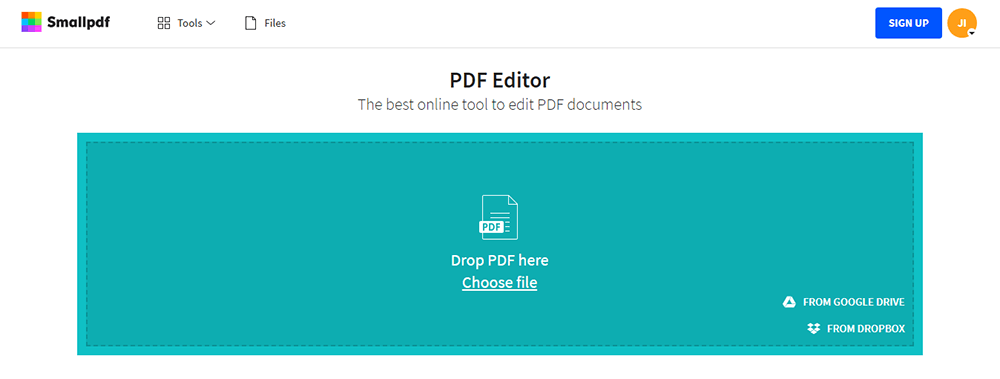
ขั้นตอนที่ 3 เน้นไฟล์ PDF ของคุณโดยใช้เครื่องมือไฮไลท์ในแถบเครื่องมือ คุณสามารถดูเครื่องมือมากมายในหน้าแก้ไข หากคุณต้องการไฮไลต์ PDF ให้คลิกไอคอนสุดท้ายในแถบเครื่องมือ จากนั้นคลิกไอคอน "ไฮไลต์" แรกในแถบเครื่องมือด้านล่าง คุณยังสามารถเพิ่มข้อความ รูปภาพ รูปร่าง หรือคำอธิบายประกอบด้วยมือเปล่าได้ตามที่คุณต้องการโดยคลิกที่ไอคอนที่เกี่ยวข้อง
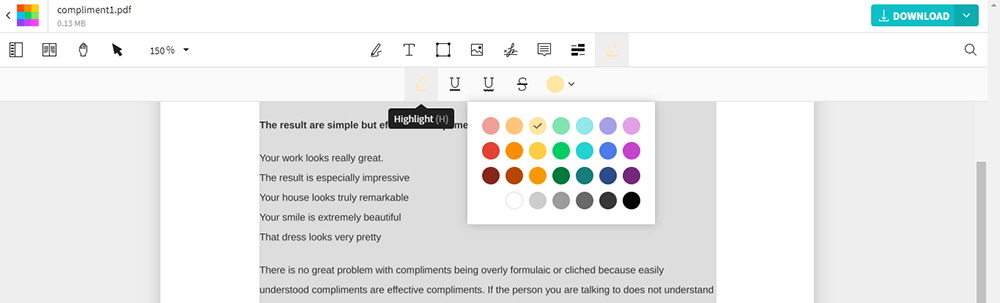
ขั้นตอนที่ 4 แก้ไขข้อความไฮไลท์ของคุณใน PDF หากคุณต้องการแก้ไขข้อความที่ไฮไลต์ต่อไป คุณสามารถคลิกขวาที่ข้อความได้ คุณจะเห็นเครื่องมือห้ารายการปรากฏขึ้นในกล่องแถบเครื่องมือใหม่ คุณสามารถอ่าน แสดงความคิดเห็น ไฮไลท์ เขียน และเพิ่มข้อความโดยคลิกที่ไอคอนที่เกี่ยวข้อง

ขั้นตอนที่ 5. ดาวน์โหลดไฟล์ PDF ที่คุณแก้ไขโดยคลิกที่ปุ่ม "ดาวน์โหลด" ซึ่งอยู่ที่มุมขวาบน
วิธีที่ 3 - Sejda
Sejda เป็นโปรแกรมแก้ไข PDF ออนไลน์ เว็บไซต์มีหลายภาษาให้เลือกเพื่อตอบสนองความต้องการของผู้ใช้ในประเทศต่างๆ ไฟล์จะปลอดภัยอยู่เสมอ ดังนั้นอย่ากังวลเรื่องความปลอดภัยของไฟล์ของคุณ หลังจากประมวลผลแล้ว จะถูกลบออกอย่างถาวร
ขั้นตอนที่ 1. เปิดเบราว์เซอร์ที่ติดตั้งแล้วไปที่ Sejda > Edit ซึ่งสามารถเห็นได้ที่ด้านบนของหน้า จากนั้นเลือกมัน

ขั้นตอนที่ 2 อัปโหลดไฟล์ PDF คลิกปุ่ม "อัปโหลดไฟล์ PDF" และเลือกไฟล์จากเครื่องคอมพิวเตอร์ของคุณ การลากและวางไฟล์ไปยังหน้าก็ใช้ได้เช่นกัน คุณสามารถเลือกไฟล์ PDF จาก Dropbox, Google Drive หรือ URL ได้เช่นกันโดยคลิกที่ไอคอนดรอปดาวน์
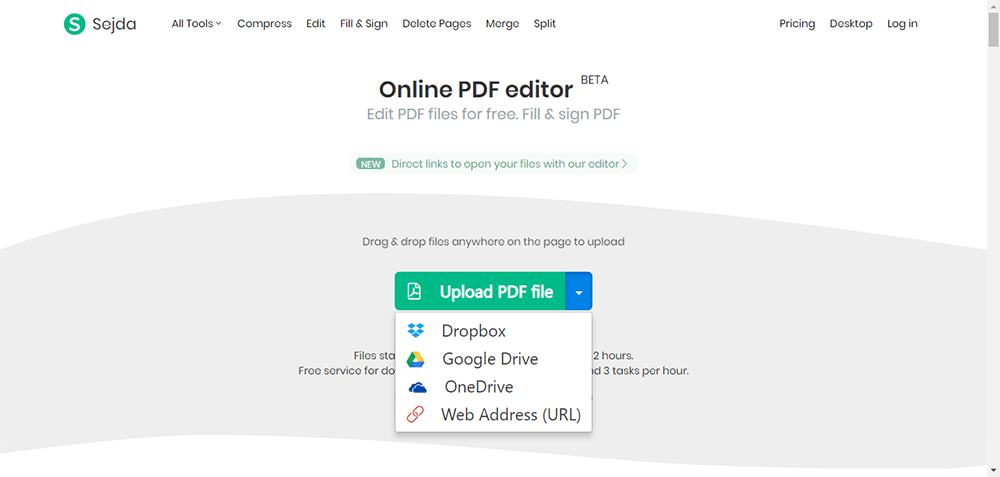
ขั้นตอนที่ 3 เน้น PDF คุณสามารถดูเครื่องมือ "Annotator" ในแถบเครื่องมือ จากนั้นใช้ตัวสร้างคำอธิบายประกอบ PDF เพื่อเน้นข้อความบนหน้า PDF คุณสามารถแก้ไขข้อความที่ไฮไลต์ต่อไปได้โดยคลิกที่ข้อความ จากนั้นแถบเครื่องมือจะปรากฏขึ้น เปลี่ยนสี ซ่อนคำอธิบายประกอบทั้งหมด ลบคำอธิบายประกอบในแถบเครื่องมือแก้ไขนี้
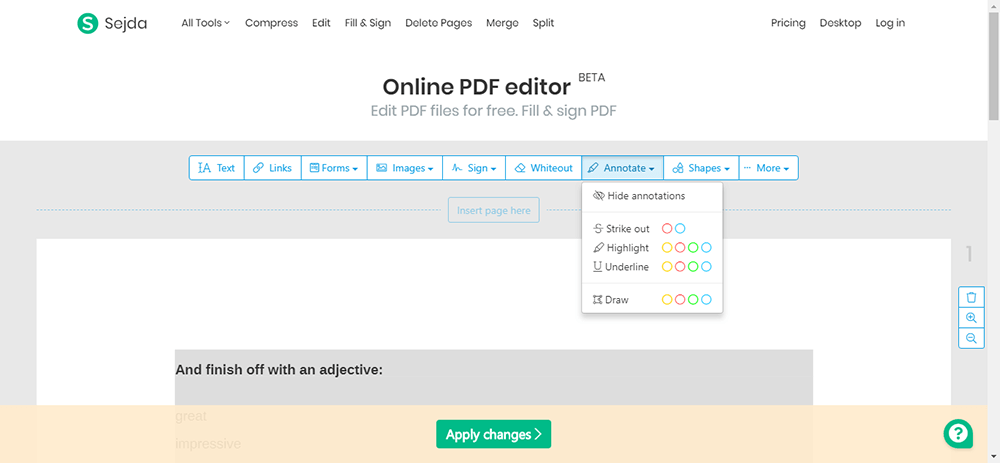
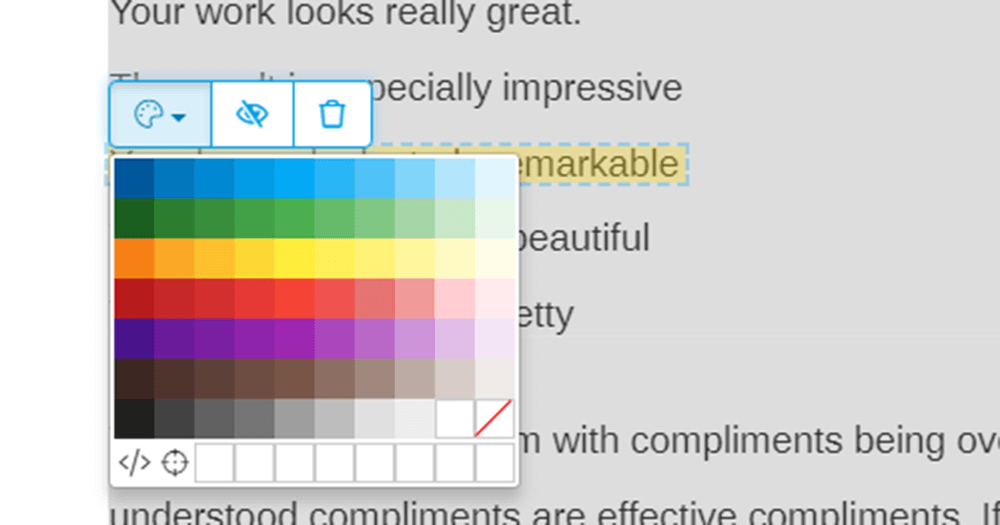
ขั้นตอนที่ 4 บันทึกการเปลี่ยนแปลงของคุณ คลิกปุ่ม "ใช้การเปลี่ยนแปลง" เพื่อใช้การเปลี่ยนแปลง จากนั้น "ดาวน์โหลด" เอกสาร PDF ที่คุณแก้ไข
ตัวเลือกที่สอง - วิธีเน้นใน PDF ออฟไลน์
วิธีที่ 1 - Adobe Acrobat Reader DC
ด้วย Adobe Acrobat Reader DC คุณสามารถทำมากกว่าแค่เปิดและดูไฟล์ PDF การเพิ่มคำอธิบายประกอบลงในเอกสารทำได้ง่ายโดยใช้ชุดเครื่องมือแสดงความคิดเห็นครบชุด แม้ว่าจะแก้ไขไฟล์ PDF ใน Acrobat Reader DC ได้ไม่มากนัก แต่คุณสามารถไฮไลต์ข้อความเพื่อใช้อ้างอิงในภายหลังได้
ขั้นตอนที่ 1 ดาวน์โหลดซอฟต์แวร์ Adobe Acrobat Reader DC จากเว็บไซต์แล้วเปิดขึ้น
ขั้นตอนที่ 2 เน้นข้อความ PDF ที่ด้านบนของหน้าจอ คุณจะเห็นแถบเครื่องมือด้วย เลือกไอคอน "ปากกา" ที่ด้านขวาสุดของแถบเครื่องมือ แล้วเลือกเครื่องมือ "ไฮไลต์ข้อความ" คลิกข้อความที่คุณต้องการเน้น ด้วยวิธีนี้ คุณสามารถเน้นเป็น PDF ได้สำเร็จ
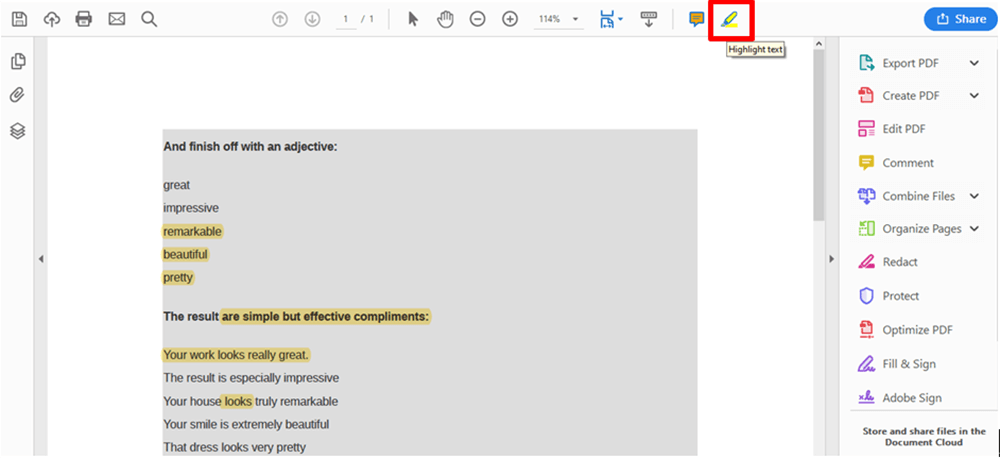
ขั้นตอนที่ 3 เปลี่ยนสีข้อความที่เน้นของคุณ ตามค่าเริ่มต้น สีข้อความที่ไฮไลต์ใน Acrobat Reader DC จะถูกตั้งค่าเป็นสีเหลืองอ่อน คุณสามารถเปลี่ยนสีได้โดยคลิกขวาที่ไอคอน "ปากกา" จากนั้นเลือก "แสดงแถบคุณสมบัติ" คลิกไอคอนดรอปดาวน์ถัดจากสี่เหลี่ยมสี คุณจะเห็นจานสีที่มีตัวเลือกสีเพิ่มเติมสำหรับเครื่องมือเน้นข้อความ เลือกสีที่คุณต้องการ
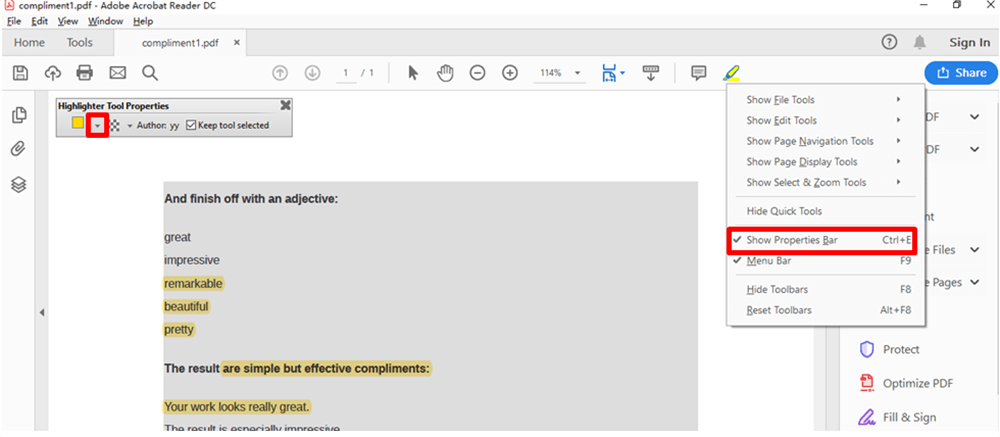
ขั้นตอนที่ 4 แก้ไขข้อความไฮไลท์ เลือกข้อความที่คุณต้องการแก้ไข จากนั้น คุณจะเห็นโครงร่างสีน้ำเงินบนข้อความที่ไฮไลต์ จากนั้นคลิกขวา ในแถบเครื่องมือใหม่ คุณสามารถลบ เปิดโน้ตป๊อปอัป คัดลอกข้อความ และอื่นๆ ได้ คลิกปุ่มที่เกี่ยวข้องตามที่คุณต้องการ
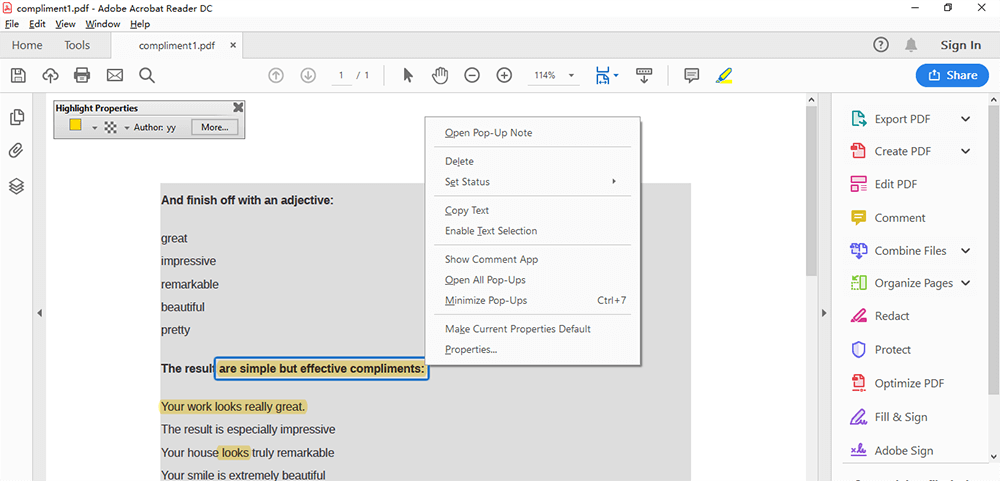
ขั้นตอนที่ 5. เลือก ไฟล์ > บันทึก เพื่อบันทึกการเปลี่ยนแปลง PDF ของคุณ
วิธีที่ 2 - Wondershare PDFelement
PDFelement เป็นหนึ่งในเครื่องมือเน้นข้อความ PDF อันดับต้น ๆ ที่ให้คุณแก้ไขเอกสาร PDF ได้หลายวิธีอย่างง่ายดาย มันมาพร้อมกับคุณสมบัติการแก้ไขที่สมบูรณ์ที่ให้คุณแก้ไขหน้า ข้อความ และรูปภาพ นอกจากนี้ยังสามารถสร้างและแปลงไฟล์ PDF จากรูปแบบไฟล์ต่างๆ ได้อย่างรวดเร็วและง่ายดาย
ขั้นตอนที่ 1 ดาวน์โหลดซอฟต์แวร์ Wondershare PDFelement จากเว็บไซต์แล้วเปิด
ขั้นตอนที่ 2 คลิกปุ่ม "เปิดไฟล์" เพื่อเลือกไฟล์ที่คุณต้องการเน้น

ขั้นตอนที่ 3 ไปที่แท็บ "แถบเครื่องมือ" และเลือกปุ่ม "แสดงความคิดเห็น" คุณจะเห็นเครื่องมือ "ไฮไลท์" ที่ปุ่มที่สี่ของแถบเครื่องมือ ใช้เคอร์เซอร์เพื่อเลือกข้อความที่คุณต้องการเน้น คุณยังสามารถเปลี่ยนสีไฮไลต์ในหน้านี้ได้โดยคลิกขวาที่ข้อความที่ไฮไลต์ เครื่องมือลบ เปิดป๊อปอัป วางยังได้รับการสนับสนุนในหน้าแก้ไขนี้
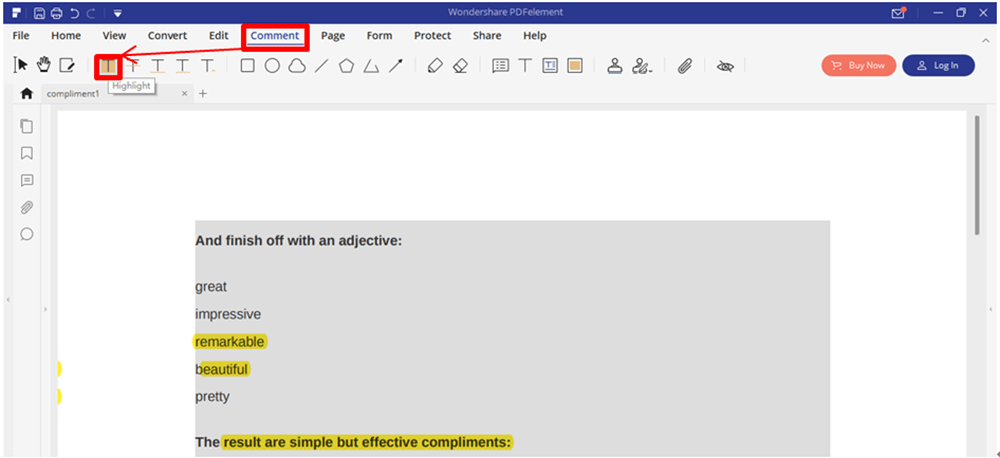
ขั้นตอนที่ 4 เมื่อคุณเน้นข้อความแล้ว คุณสามารถบันทึกการเปลี่ยนแปลงได้ คุณสามารถคลิกที่ "ไฟล์" และเลือก "บันทึก" เพื่อบันทึกไฟล์ของคุณ
บทสรุป
ด้านบนคือเครื่องมือไฮไลต์ฟรีที่เราแนะนำ ซึ่งมีทั้งเครื่องมือออนไลน์และออฟไลน์ คุณสามารถเลือกหนึ่งในนั้นได้อย่างอิสระตามความต้องการของคุณ หากคุณมีข้อเสนอแนะที่ดีกว่าสำหรับเรา โปรด ติดต่อเรา หรือเพียงแค่แสดงความคิดเห็น
บทความนี้เป็นประโยชน์หรือไม่? ขอบคุณสำหรับความคิดเห็นของคุณ!
ใช่ หรือ ไม่























